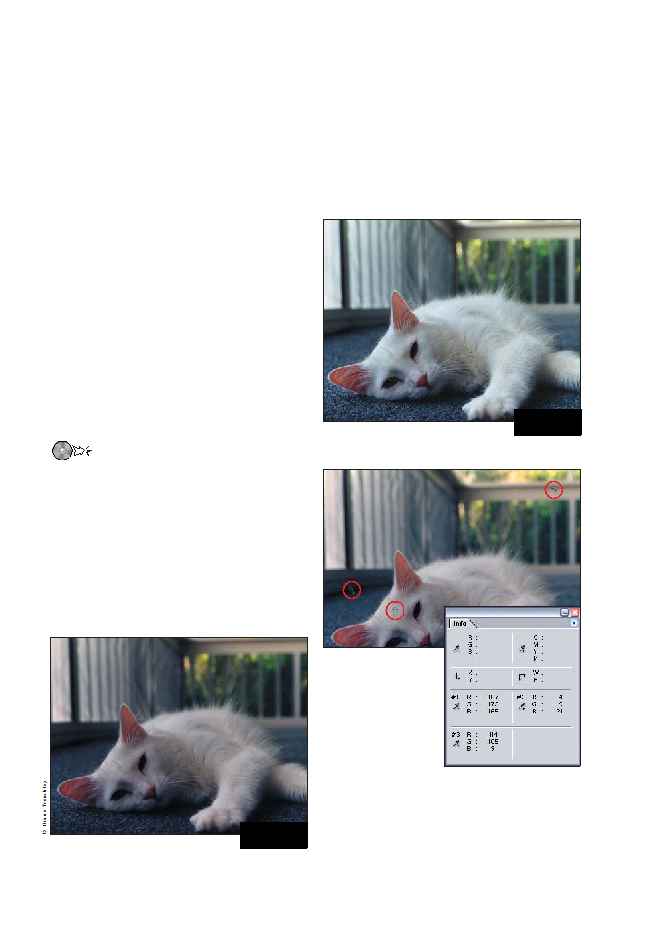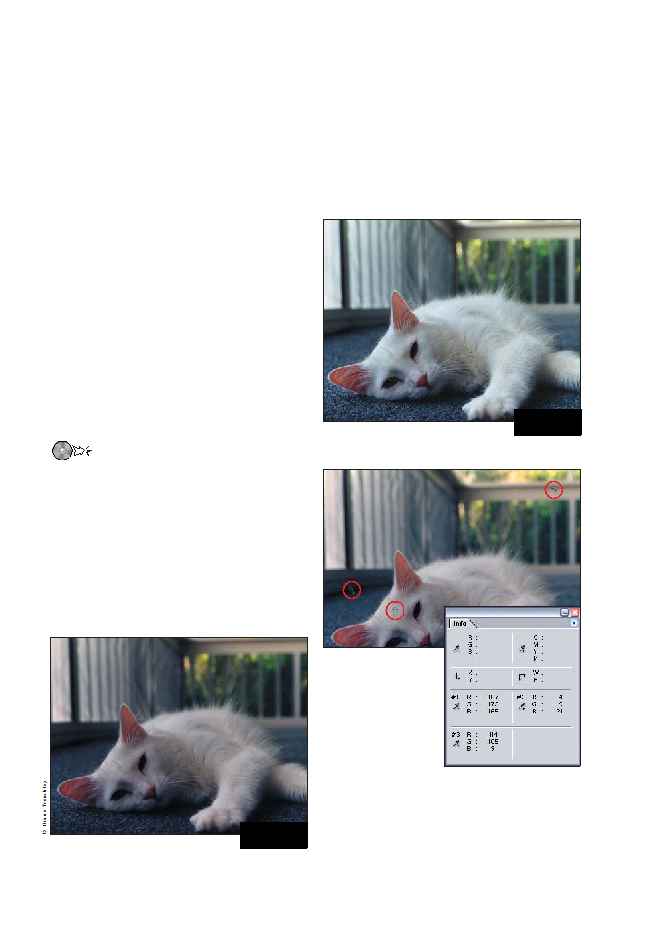для теней, средних тонов, а также самых
светлых оттенков равны, проблемы с по
следними исчезнут. Работая с оттенками
кожи, необходимо также учитывать воз
раст, расовую принадлежность, а также за
гар, о чем рассказывается ниже, в разделе
“Настройка баланса оттенков кожи с по
мощью команды Curves”.
Настройка баланса нейтральных
оттенков с помощью команды Levels
Цветовая коррекция с помощью числовых
значений всегда начинается с идентифи
кации контрольных точек. В их качестве
должны выступать белая, черная и ней
тральная точки. В примере, представлен
ном на рис. 4.49, изображение слишком
синее и тусклое. После цветовой коррек
ции кошка выглядит так, как и должна вы
глядеть (рис. 4.50).
ch4_bluecat.jpg
1. Я добавила контрольные точки инстру
мента Color Sampler для выбора белой
(лоб), средней (тень на расположенных
выше перилах) и черной (самая темная
область под головой кошки) областей
(рис. 4.51).
2. Я создала корректирующий слой Levels.
Для удаления оттенка в самых ярких от
тенках все три значения RGB должны
практически совпадать с максималь
ным из трех считанных значений. В на
шем примере значение 187 для красного
канала на палитре Info — это именно то
значение, до которого необходимо уве
личить значения других компонентов.
149
Глава 4. Работа с цветом
Рис. 4.49. Исходное изображение
ДО
Рис. 4.50. Конечное изображение
Рис. 4.51. Добавление контрольных точек инстру
ментов
Color Sampler
. Значение контрольной
точки #1 соответствует самым ярким оттен
кам в изображении. Высокое значение зеленого
компонента означает общий зеленый фон изобра
жения, и именно с ним нам предстоит работать
ПОСЛЕ
Используются технологии
uCoz